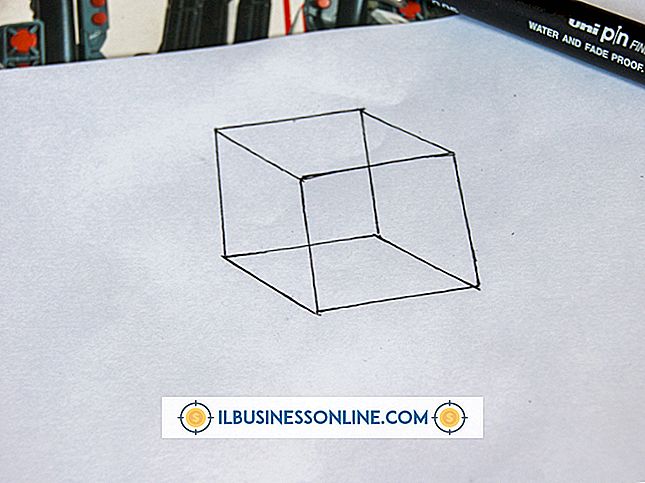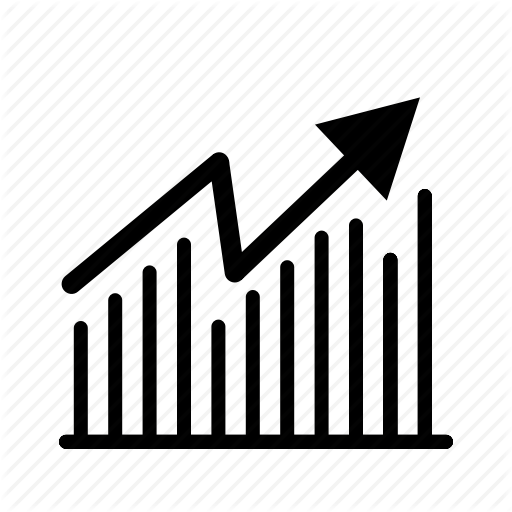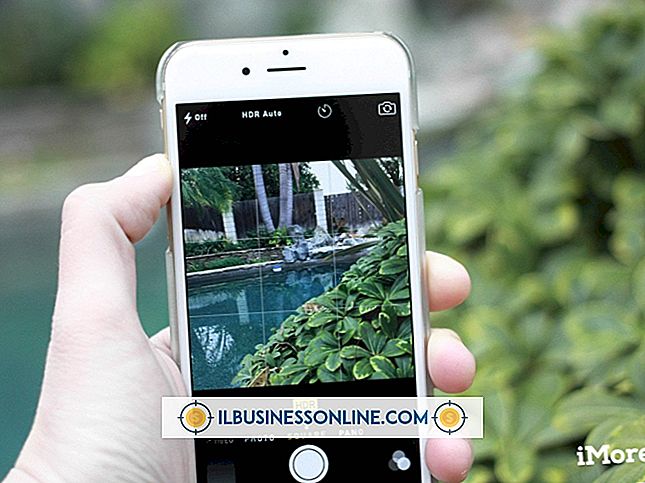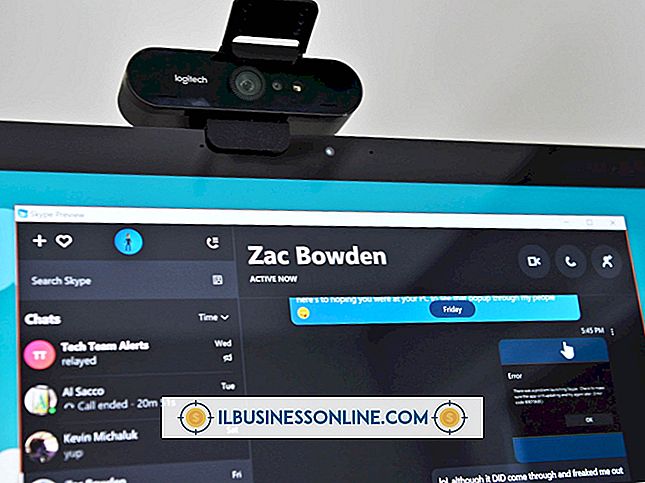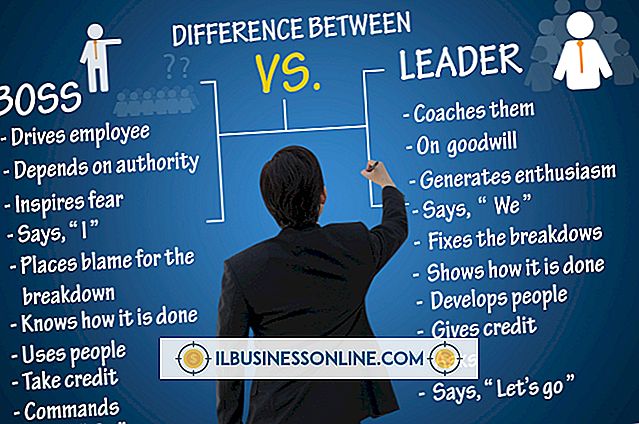Hoe een check-in te annuleren in QuickBooks

Bij het betalen van facturen, klanten en medewerkers die QuickBooks gebruiken, kunt u fouten maken, zoals het invoeren van het verkeerde bedrag bij een cheque of het uitgeven van een cheque aan de verkeerde persoon. In dergelijke gevallen kunt u QuickBooks gebruiken om een cheque ongeldig te maken voordat u de transactie voltooit. De ongeldige controle blijft binnen het register van de toepassing, maar de hoeveelheid van de cheque verandert naar nul. Het chequenummer, de begunstigde en de datum blijven ook in het register als een record van de ongeldige transactie.
Een check annuleren binnen QuickBooks
1.
Klik op 'Bankieren' en vervolgens op 'Gebruik registreren'. Klik op het account waarvan de cheque is geschreven.
2.
Klik op het chequenummer / item dat u wilt annuleren om het te selecteren.
3.
Klik op "Bewerken" en vervolgens op "Controle annuleren". Klik op "Ja" wanneer u wordt gevraagd om een bericht waarin u wordt gevraagd of u de controle in de huidige periode wilt annuleren. Hiermee wordt het dagboek van uw bedrijf bijgewerkt met de datum waarop u het inchecken verliest en wordt het bedrag van de controle gewijzigd in nul. U kunt ook op "Nee" klikken als u de cheque gewoon wilt annuleren met de datum waarop de cheque oorspronkelijk is geschreven. Dit werkt het dagboek van uw bedrijf niet bij, maar geeft wel aan dat de cheque ongeldig is.
4.
Klik op "Record" om de leegte te voltooien.
Een papiercontrole annuleren binnen QuickBooks
1.
Klik op 'Bankieren' en 'Cheques schrijven'. Klik op het account waarvan de cheque is geschreven in het gedeelte Kosten.
2.
Voer het controlegetal van de papiercontrole in het veld "Check Number" in. Voer een datum in het veld "Datum" in. Voer "0.00" in het veld "$" in en voer vervolgens de naam van een begunstigde in in het veld "Betalen aan de bestelling".
3.
Klik op "Bewerken" en "Leegmaken" om de papiercontrole ongeldig te maken. Klik op "Ja" wanneer u wordt gevraagd om een bericht waarin u wordt gevraagd of u de controle in de huidige periode wilt annuleren. Hiermee wordt het dagboek van uw bedrijf bijgewerkt met de datum waarop u het inchecken verliest en wordt het bedrag van de controle gewijzigd in nul. U kunt ook op "Nee" klikken als u de cheque gewoon wilt annuleren met de datum waarop de cheque oorspronkelijk is geschreven. Dit werkt het dagboek van uw bedrijf niet bij, maar geeft wel aan dat de cheque ongeldig is.
4.
Klik op "Record" om de leegte te voltooien.
Een loonlijstcontrole afwijzen
1.
Klik op het pictogram "Payroll Center" als u een externe payrollservice gebruikt om uw payroll te berekenen en verwerken, of klik op "Employees" als u uw eigen loonlijst verwerkt via QuickBooks.
2.
Klik op de pijl-omlaag naast 'Gerelateerde Payroll-activiteiten' als u een payroll-service gebruikt en klik vervolgens op 'Voerteksten ongeldig maken'. Klik op 'Void Paychecks' als u geen payroll-service gebruikt.
3.
Voer een datumbereik in in de velden "Toon loonen van en naar door" om de betaalperiode te specificeren waarin de cheque is geschreven. Druk op de "Tab" -toets om de cheques binnen die betaalperiode weer te geven.
4.
Klik op het salaris dat u wilt annuleren en klik vervolgens op de knop "Noodgeld". Volg de aanwijzingen op het scherm om het nietige proces te bevestigen - de prompts verschillen per salarislijst en datumbereik. Nadat het ongeldige proces is voltooid, verandert het bedrag op de cheque naar nul en verschijnt het woord "Void" in het veld Memo van de cheque.
5.
Klik op "Gereed" wanneer u daarom wordt gevraagd om het scherm Bewerken / negeren te sluiten.
Tip
- U kunt ook een cheque verwijderen als u deze niet wilt annuleren. Klik op "Bankieren", gevolgd door "Gebruik registreren" en klik vervolgens op het account waarvan de cheque is geschreven. Klik op het chequenummer / item dat u wilt annuleren om het vinkje te selecteren. Klik op "Bewerken" en op "Cheque verwijderen". Klik op "Record" om het verwijderen te voltooien.